[Excel] 在不連續的儲存格中輸入相同資料
[Excel] 在不連續的儲存格中輸入相同資料 閱讀全文 »
重溫昔日的歲月、懷念過去的美好!懷舊老照片總是帶給我們一些美好的回憶,利用軟體營造懷舊照片的效果,能賦予影像不同的風格,就讓我們帶您進入懷舊的思緒中吧!!

設計重點:利用 調整圖層 與 濾鏡 的特效打造老照片效果。
…
PHP5 預設 register_globals = off
所以 PHP4 的舊程式會造成許多問題,
最常見的就是PHP程式當中有很多可以取得網頁資料的方法,舉例來說:
$_GET、$HTTP_GET_VARS:這個陣列儲存著從網址「?」之後的變數名稱與資料
$_POST、$HTTP_POST_VARS:這個陣列儲存著表單用POST過來的資料
$_SESSION、$HTTP_SESSION_VARS:這個陣列儲存著session變數
$_COOKIE、$HTTP_COOKIE_VARS:這個陣列儲存著cookie變數
$_FILES:這個陣列儲存著從表單上傳的檔案
$_SERVER、$HTTP_SERVER_VARS:這個陣列儲存著伺服器與用戶端瀏覽器相關的環境變數
在PHP3和PHP4.1.0之前的版本,php.ini 設定的 register_globals = on,但在PHP5卻預設改成 register_globals = off,這會導致如 $HTTP_GET_VARS 等 $HTTP_ 開頭的變數不能等同$_GET來使用,PHP4手冊也建議使用 $_GET。
要修正這個問題,最簡單的是把 php.ini 改成 register_globals = on, 不過基於安全的考量, 我們實在不建議.
最好是用 Dreamweaver 或者文字編輯器可以在多數檔案中搜尋與取代的功能,
把 $HTTP_GET_VARS 換成 $_GET,
把 $HTTP_POST_VARS 換成 $_POST,
把 $HTTP_SESSION_VARS 換成 $_SESSION ,
把 $HTTP_COOKIE_VARS 換成 $_COOKIE ,
把 $HTTP_SERVER_VARS 換成 $_SERVER.
[PHP] PHP4 程式轉 PHP5 的注意事項 閱讀全文 »
分享一個取得即時匯率的小程式片段,不錯用喔!
$to 匯率: ".$content[1];
echo "
";
echo "匯率擷取時間: ".$content[2].$content[3];
$rate = $content[1];
?>
許多 iPhone 使用者在行事曆中習慣設定的帳號,除了iCloud 之外,就是 Google 了!
但是您有沒有發現一件事,在 iPhone 行事曆中與 Google 同步之後,能夠使用的行事曆,只有預設的行事曆,
其他自訂的行事曆,都無法看到了!
該如何在iPhone行事曆中新增Google非預設行事曆呢?
[iPhone]如何在iPhone行事曆中新增Google非預設行事曆? 閱讀全文 »
放映簡報作品都是以全螢幕方式來呈現,如果您想要在放映的同時又可進行錯誤的修正,可以使用以下的操作,將放映模式變為一個小的視窗,其操作與全螢幕放映一樣,現在就來看看,如何將放映模式以「迷你」的方式呈現吧!
…
[電腦活用妙招]
PowerPoint- 使用迷你螢幕放映簡報作品 閱讀全文 »
許多人入手 Mac 電腦後第一次啟動系統,可能是別人或廠商代勞,在電腦名稱的設定上隨便亂打,
導致開始系統時,在登入或是網路分享時,自己電腦的名字總是顯示 「XXX 的 iMac」或是「XXX 的 Mac Book Pro」,
問題是那個 XXX 就不是你的名字,看了實在非常非常非常的礙眼,明明就是我的電腦為何是別人的名字!
到底我們要在哪裡修正這個讓人不舒服的問題,讓手上的 Mac 真正的屬於我呢?
…
在一個很大的工作表中,如果想要將插入點快速移到最邊緣的欄列或是已經編輯到最下方可是需要回到標題列,常常要大費周章的使用滑鼠捲動頁面或是不停的按方向鍵,以下這一組快速鍵可以讓您節省許多時間,咻~馬上解決您的問題。
招式說明
[電腦活用妙招] Excel – 快移到工作表的上、下、左、右邊界 閱讀全文 »
在使用 Photoshop 時,我們常會遇到一個問題,我要把相片中不必要的景物拿掉,想試試沒有這景物時,相片的感覺會如何?可是我又不是真的把那景物拿掉,還是必需留下真正的原始狀態,這時該用什麼方式來做呢?首先我們先來看以下成品圖的感覺。

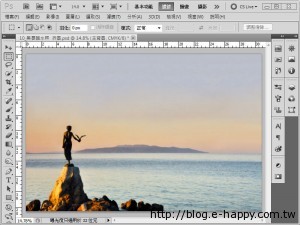
左圖為原始圖檔,右圖則是修飾完成後,已沒了楓葉的完成圖,接下來就來看看如何後製這樣的作品。
…
在 Word 編輯文件時,因應文件屬性常需要插入一些圖片,尤其為了讓版面好看,很多時候圖片總要經過一些去背處理放上去才好看。只是如果還要在 Word 與影像編修軟體之間來回切換,似乎會拉長編輯的時間,也總覺得麻煩…
在 Word 2010 的版本中,移除背景 功能讓圖片去背在 Word 也可輕鬆完成,不再是影像編修軟體的專利喔!
[Word]用 Word 也可以輕鬆為圖片去背 閱讀全文 »